欧路词典开启屏幕取词的教程
时间:2023-09-08 14:45:44作者:极光下载站人气:400
欧路词典是一款多平台离线词典软件,是许多英语学习者必备的参考软件,这款词典软件不仅启动速度快、功能齐全、还有着海量扩展词库以及多种语种翻译等功能,为用户带来了许多的便利和好处,因此欧路词典吸引了不少的用户前来下载使用,当用户在使用欧路词典软件时,为了更加便捷的获取到当下陌生词汇的释义,用户可以开启屏幕取词功能来解决,这个功能应该怎么开启呢,其实设置的过程是很简单的,用户可以直接在软件的工具选项卡中或是设置窗口中来开启屏幕取词功能,那么接下来就让小编来向大家介绍一下欧路词典开启屏幕取词的方法教程吧,希望用户能够从中获取到有用的经验。
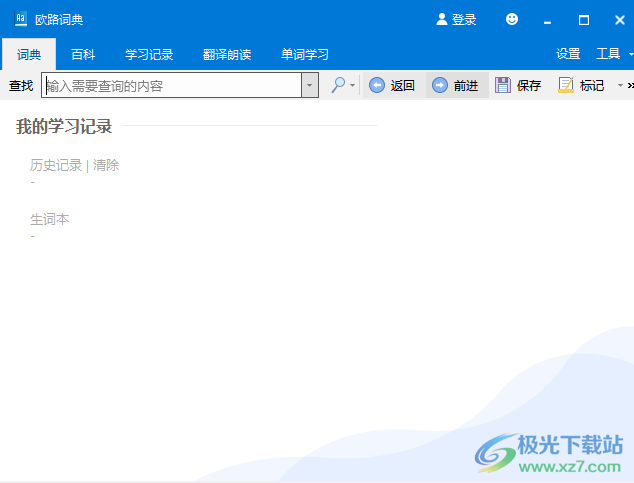
方法步骤
1.用户在电脑桌面上打开欧路词典软件,并来到主页上点击右上角的工具选项
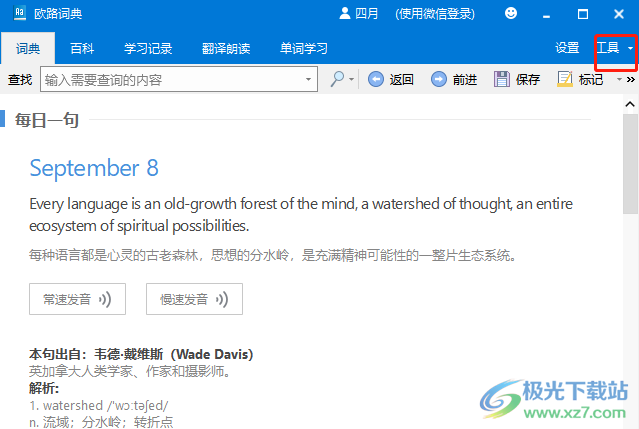
2.可以看到弹出来的下拉选项卡,用户勾选其中的鼠标自动取词选项和划词翻译选项
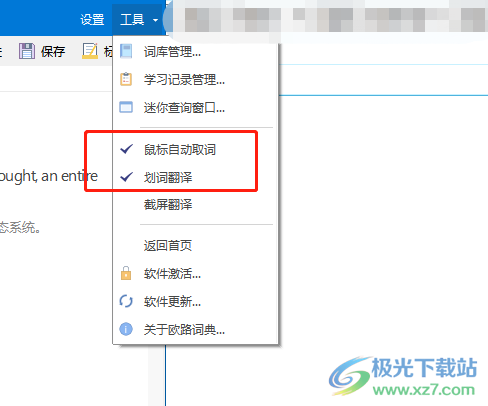
3.还可以在工具选项的左侧点击设置选项,页面将会发生切换
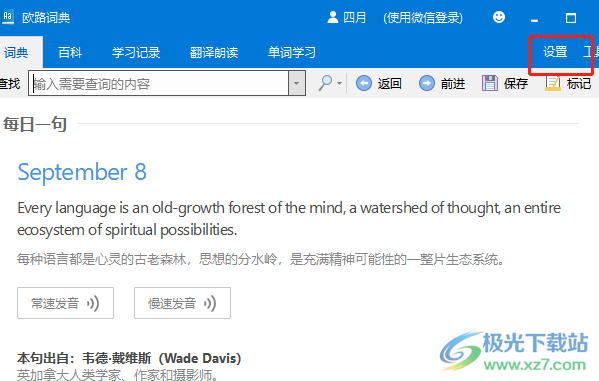
4.进入到设置窗口中,用户需要将左侧的选项卡切换到鼠标取词选项卡上
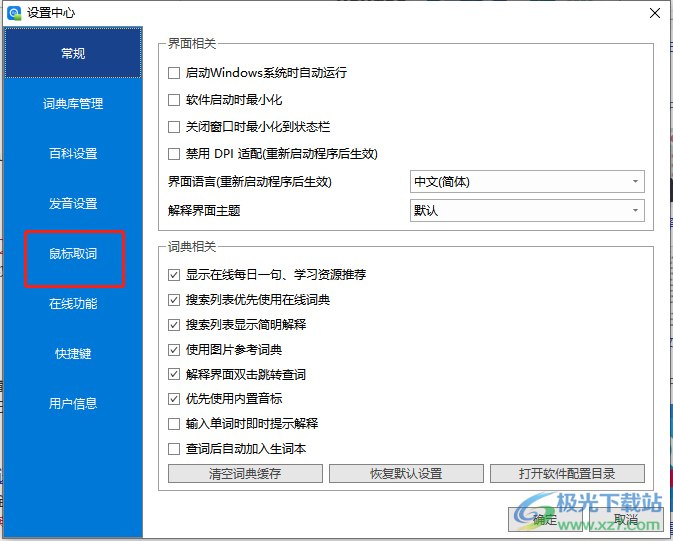
5.这时在右侧页面上,用户直接在常规板块中勾选开启鼠标自动取词选项,并在划词翻译板块中勾选划词翻译功能选项,最后按下确定按钮就可以了
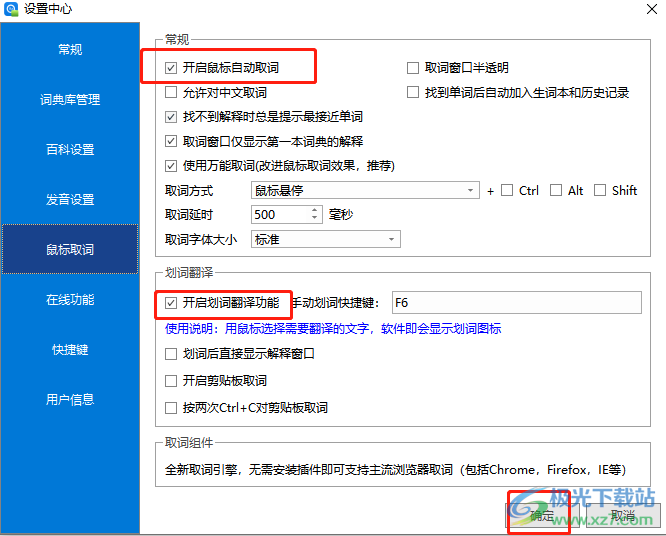
6.完成上述操作后,用户在电脑上上网时,选中自己不找到意思的英文,就会自动弹出欧路词典的释义板块
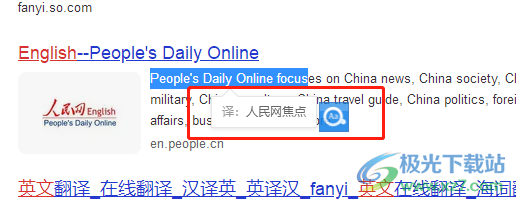
以上就是小编对用户提出问题整理出来的方法步骤,用户从中知道了可以在工具中开启鼠标自动取词和划词翻译功能,也可以进入到设置窗口中找到鼠标取词选项卡来进行设置,详细的操作过程简单易懂,因此有需要的用户可以跟着小编的教程操作试试看。
[download]397676[/download]
相关推荐
相关下载
热门阅览
- 1百度网盘分享密码暴力破解方法,怎么破解百度网盘加密链接
- 2keyshot6破解安装步骤-keyshot6破解安装教程
- 3apktool手机版使用教程-apktool使用方法
- 4mac版steam怎么设置中文 steam mac版设置中文教程
- 5抖音推荐怎么设置页面?抖音推荐界面重新设置教程
- 6电脑怎么开启VT 如何开启VT的详细教程!
- 7掌上英雄联盟怎么注销账号?掌上英雄联盟怎么退出登录
- 8rar文件怎么打开?如何打开rar格式文件
- 9掌上wegame怎么查别人战绩?掌上wegame怎么看别人英雄联盟战绩
- 10qq邮箱格式怎么写?qq邮箱格式是什么样的以及注册英文邮箱的方法
- 11怎么安装会声会影x7?会声会影x7安装教程
- 12Word文档中轻松实现两行对齐?word文档两行文字怎么对齐?
网友评论